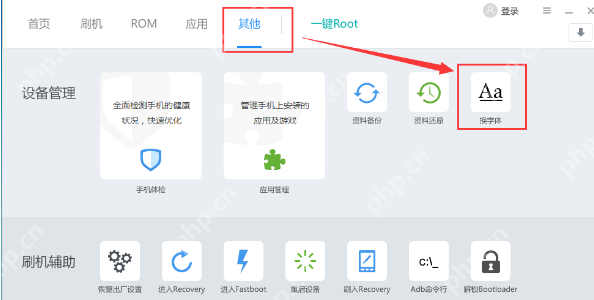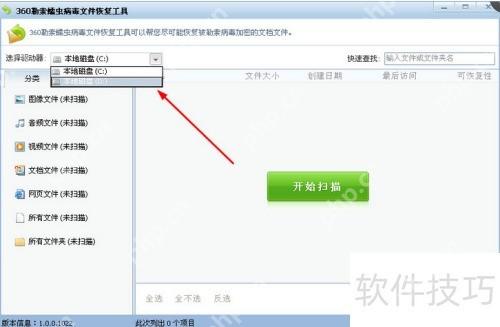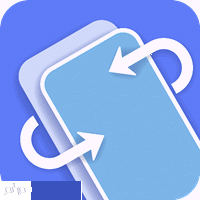怎样在电脑上设置文件自动上传 云同步配置
要实现文件自动上传,首先要选择合适的云服务并正确配置同步规则。市面上的云服务如google driv
要实现文件自动上传,首先要选择合适的云服务并正确配置同步规则。市面上的云服务如google drive、dropbox、onedrive、icloud等各有特点,选择时应考虑容量需求、平台兼容性、同步速度、安全性、价格及额外功能;选定后下载安装客户端,登录账号并设置同步文件夹及自定义规则;若遇同步问题,可检查网络、调整设置、处理文件名或大小限制,并定期查看同步状态;此外,利用云同步还可实现多设备协同办公,确保所有设备登录同一账号并开启同步,使用共享与协作功能提升效率,同时注意版本控制与文件备份以避免错误。

文件自动上传,说白了就是解放你的双手,让电脑默默地帮你把重要的文件备份到云端。核心在于选择一个靠谱的云服务,然后配置好同步规则。
选择合适的云服务并进行配置是关键。
如何选择适合自己的云存储服务?
市面上云存储服务琳琅满目,像是Google Drive、Dropbox、OneDrive、iCloud等等,各有千秋。选择哪个,主要看你自己的需求和使用习惯。
容量需求: 免费容量够不够用?如果需要存储大量照片、视频,可能需要考虑付费升级。平台兼容性: 你主要用什么设备?Windows、macOS、Android、iOS?确保云服务支持你常用的平台。同步速度: 速度快不快?这直接影响你的使用体验。可以先试用一下,看看上传下载速度怎么样。安全性: 数据安全最重要!看看云服务有没有提供加密、两步验证等安全措施。价格: 性价比如何?不同云服务的付费方案不同,根据自己的预算来选择。额外功能: 有没有其他实用功能?比如版本控制、文件共享、协作编辑等等。选定云服务后,下载并安装对应的客户端。然后,按照客户端的指引,登录你的账号,选择需要同步的文件夹。一般来说,云服务会默认创建一个同步文件夹,你可以把需要自动上传的文件放到这个文件夹里。当然,你也可以自定义同步规则,比如只同步特定类型的文件,或者排除某些文件夹。
配置云同步时遇到问题怎么办?
配置云同步的时候,难免会遇到一些问题,比如同步速度慢、同步失败、文件冲突等等。
同步速度慢: 检查一下你的网络连接是不是稳定。如果网络没问题,可以尝试调整云服务的同步设置,比如限制上传下载速度,或者关闭一些不必要的同步选项。同步失败: 看看是不是文件太大,或者文件名里包含特殊字符。有些云服务对文件名和文件大小有限制。文件冲突: 如果你同时在多个设备上修改同一个文件,可能会出现文件冲突。云服务一般会创建冲突文件的副本,你可以手动合并这些副本。另外,定期检查云服务的同步状态也很重要,确保你的文件都成功上传到云端。
如何利用云同步实现多设备协同办公?
云同步不仅仅是备份文件,还可以实现多设备协同办公。比如,你可以在电脑上编辑一个文档,然后通过云同步,在手机或平板上继续编辑。这样,无论你在哪里,都可以随时访问和编辑你的文件。
要实现多设备协同办公,需要确保所有设备都登录同一个云服务账号,并且都开启了同步功能。然后,你可以使用云服务提供的文件共享和协作功能,邀请其他人一起编辑文档。这样,大家就可以实时看到彼此的修改,大大提高工作效率。
当然,在协同办公的时候,也要注意版本控制。最好在修改文件之前,先备份一下,以免出现意外情况。
菜鸟下载发布此文仅为传递信息,不代表菜鸟下载认同其观点或证实其描述。
相关文章
更多>>热门游戏
更多>>热点资讯
更多>>热门排行
更多>>- 苗疆传说手游排行榜-苗疆传说手游下载-苗疆传说游戏版本大全
- 次元剑姬手游2023排行榜前十名下载_好玩的次元剑姬手游大全
- 零之国度系列版本排行-零之国度系列游戏有哪些版本-零之国度系列游戏破解版
- 多多西游ios手游排行榜-多多西游手游大全-有什么类似多多西游的手游
- 2023感染之地手游排行榜-感染之地手游2023排行榜前十名下载
- 毒王传奇题材手游排行榜下载-有哪些好玩的毒王传奇题材手机游戏推荐
- 万古问情游戏排行-万古问情所有版本-万古问情游戏合集
- 疯狂小镇游戏版本排行榜-疯狂小镇游戏合集-2023疯狂小镇游戏版本推荐
- 类似梦幻古龙的游戏排行榜_有哪些类似梦幻古龙的游戏
- 2023骰子勇者手游排行榜-骰子勇者手游2023排行榜前十名下载
- 修仙掌门最新排行榜-修仙掌门手游免费版下载-修仙掌门免费破解版下载
- 奕剑凌天手游排行-奕剑凌天免费版/单机版/破解版-奕剑凌天版本大全